KVM 虚拟化环境搭建 – ProxmoxVE
送大家一套完全开源免费的 VmWare / vSphere 的代替方案,代价是稍微动一下手,收获是你再也不需要任何商用付费的虚拟机软件了。KVM 整套解决方案一般分三层:
- KVM:内核级别的虚拟化功能,主要模拟指令执行和 I/O
- QEMU:提供用户操作界面,VNC/SPICE 等远程终端服务
- Libvirtd:虚拟化服务,运行在 Hypervisor 上提供 TCP 接口用于操作虚拟机的创建和启停
第一个是 Linux 内核自带,后两个是各大发行版自带的标准组件。这里的 qemu 不是原生的 Fabrice 的 qemu,而是定制的 kvm 版本的 qemu 。
你当然可以用 qemu-system-x86 程序写很长的一串参数来启动你的虚拟机,但是这样十分不友好,所以有了 Libvirtd 这个东西,将物理机的所有资源:存储/网络/CPU 管理起来,并且提供统一的服务接口。
那么 KVM + Libvirtd 有几种不同层次的玩法:
- 初级:在 /etc/libvirtd/qemu 下面用 xml 描述每一台虚拟机的配置,然后用 virsh 在命令行管理虚拟机,最后用 VNC/SPICE 按照配置好的端口链接过去,模拟终端操作。
- 中级:使用各种 libvirtd 的前端,比如基于桌面 GUI 的 Virt Manager 给你界面上直接编辑和管理虚拟机,桌面版本的 VNC/SPICE 会自动弹出来,像 VmWare 一样操作。
- 高级:使用基于 Web 的各种 virt manager 进行集群管理,比如轻量级的 WebVirtMgr / Kimchi,适合小白的 Proxmox VE。基本是用 WebVnc/Web
- 超级:上重量级的 OpenStack,搭配自己基于 libvirt (libvirtd 的客户端库,比如有 python-libvirt 的封装)写的各种自动化脚本。
前两种太弱智了,OpenStack 又基本需要一个 DevOps 团队才玩得转。所以作为个人或者中小团队,买了台硬件过来,想把它变成一套小型的阿里云,腾讯云的系统,可以在 web 上创建/配置虚拟机,装系统,管理硬件资源,进行迁移备份等,基本就是第三套解决方案。
不想折腾的话,最简单的做法是直接下载 ProxmoxVE 社区版的 ISO ,刻录到 U 盘里,按照安装普通操作系统一样的安装到物理机上,立马把你的物理机变成一台 Hypervisor:
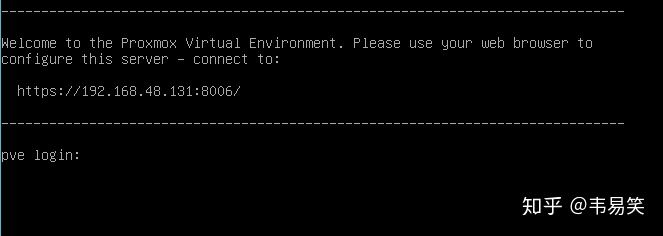
Proxmox VE 安装后启动,你可以登陆进去,ProxmoxVE 基于 Debian 9 ,进去可以用 apt-get 进行版本升级。接着按提示打开网页:https://your-ip:8006/ 用系统 root 密码登陆:
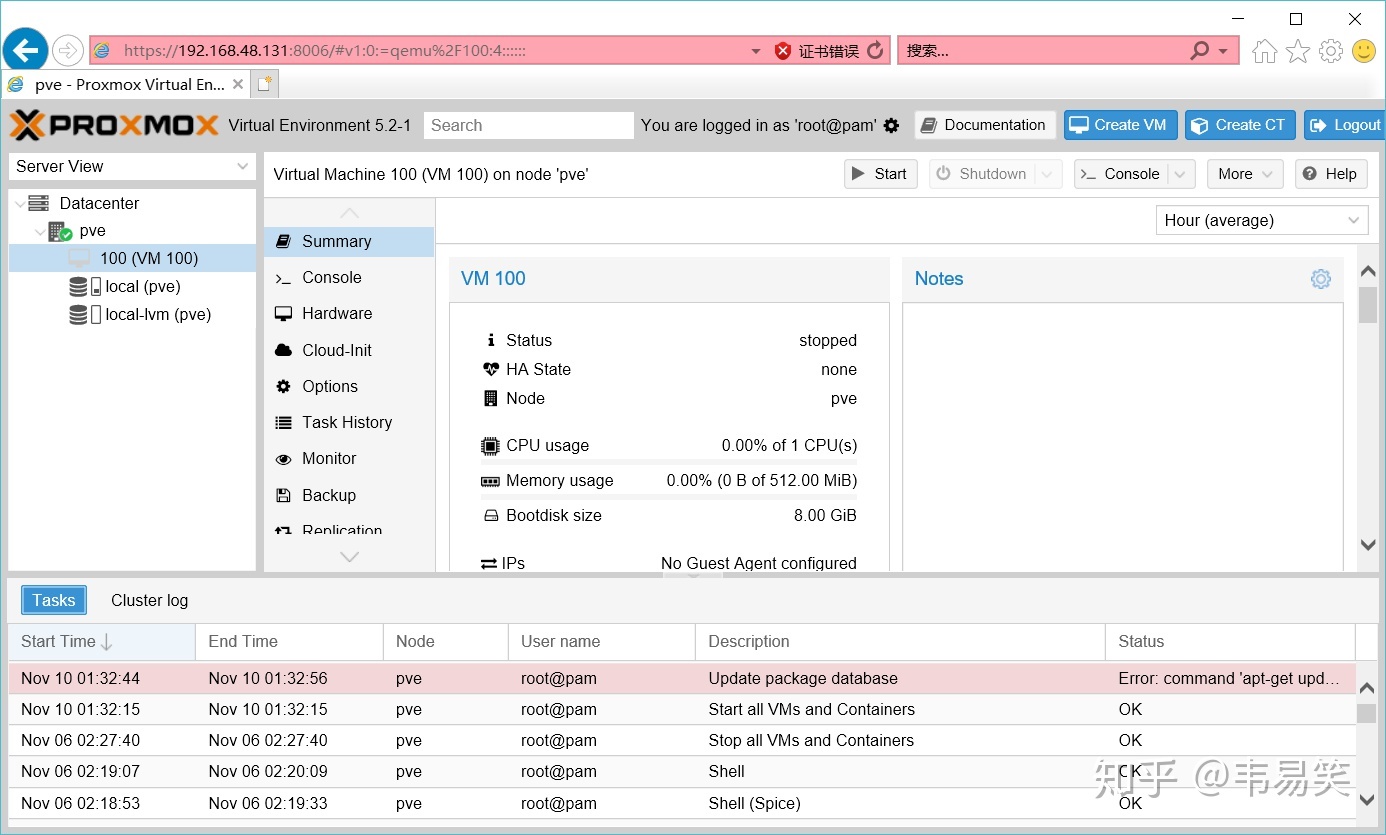
ProxmoxVE 可以方便的管理各种硬件资源(计算,存储,网络)和虚拟机系统,你可以方便的新建一台虚拟机并进行硬件配置:
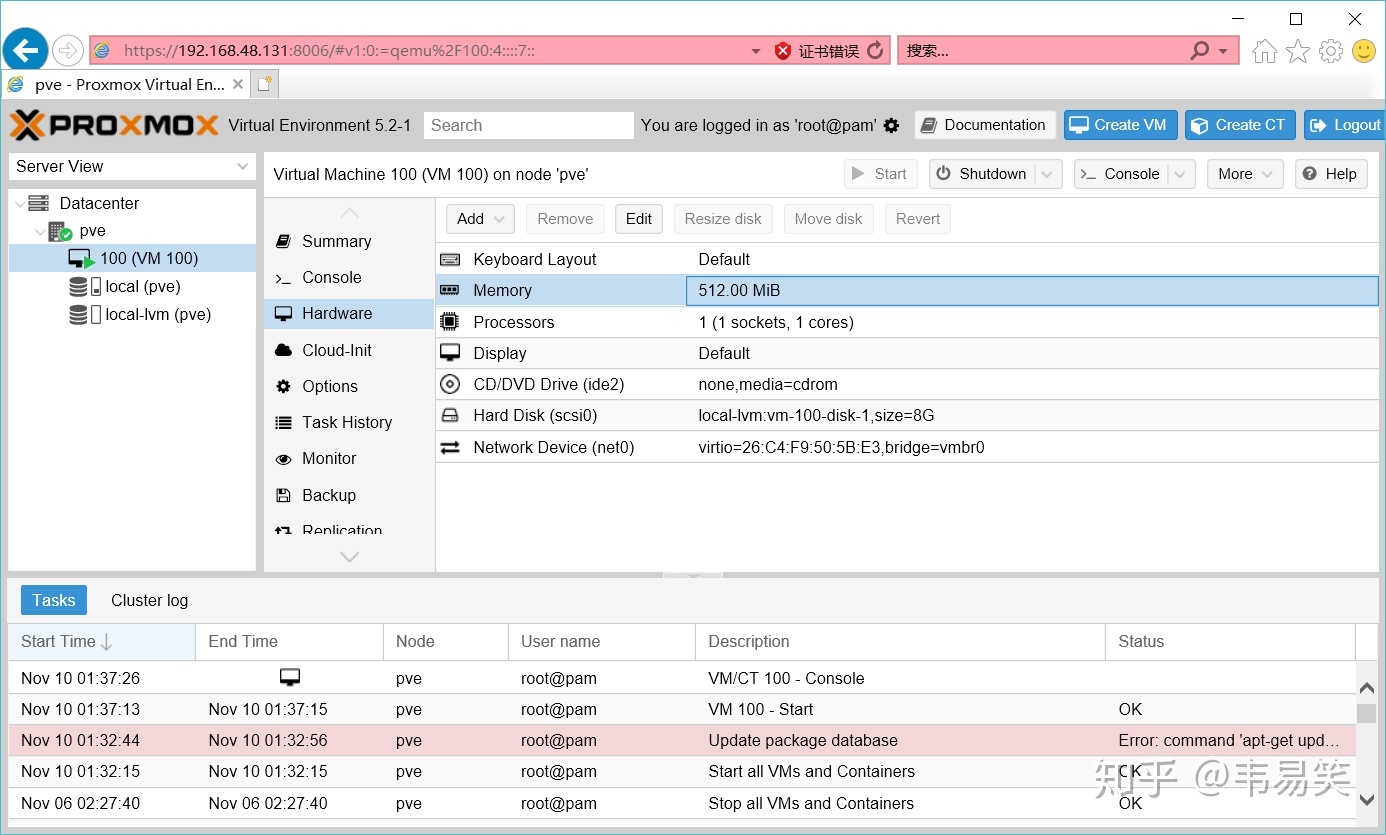
各项配置应有尽有:
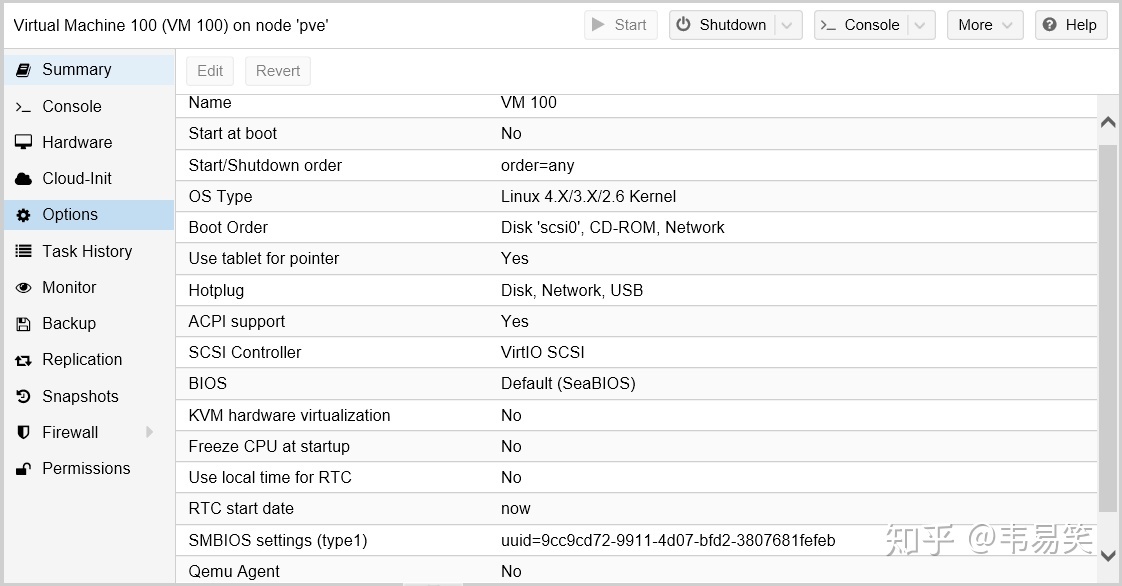
配置好了以后启动虚拟机,选择“console”就可以使用 webvnc 终端安装操作系统了:
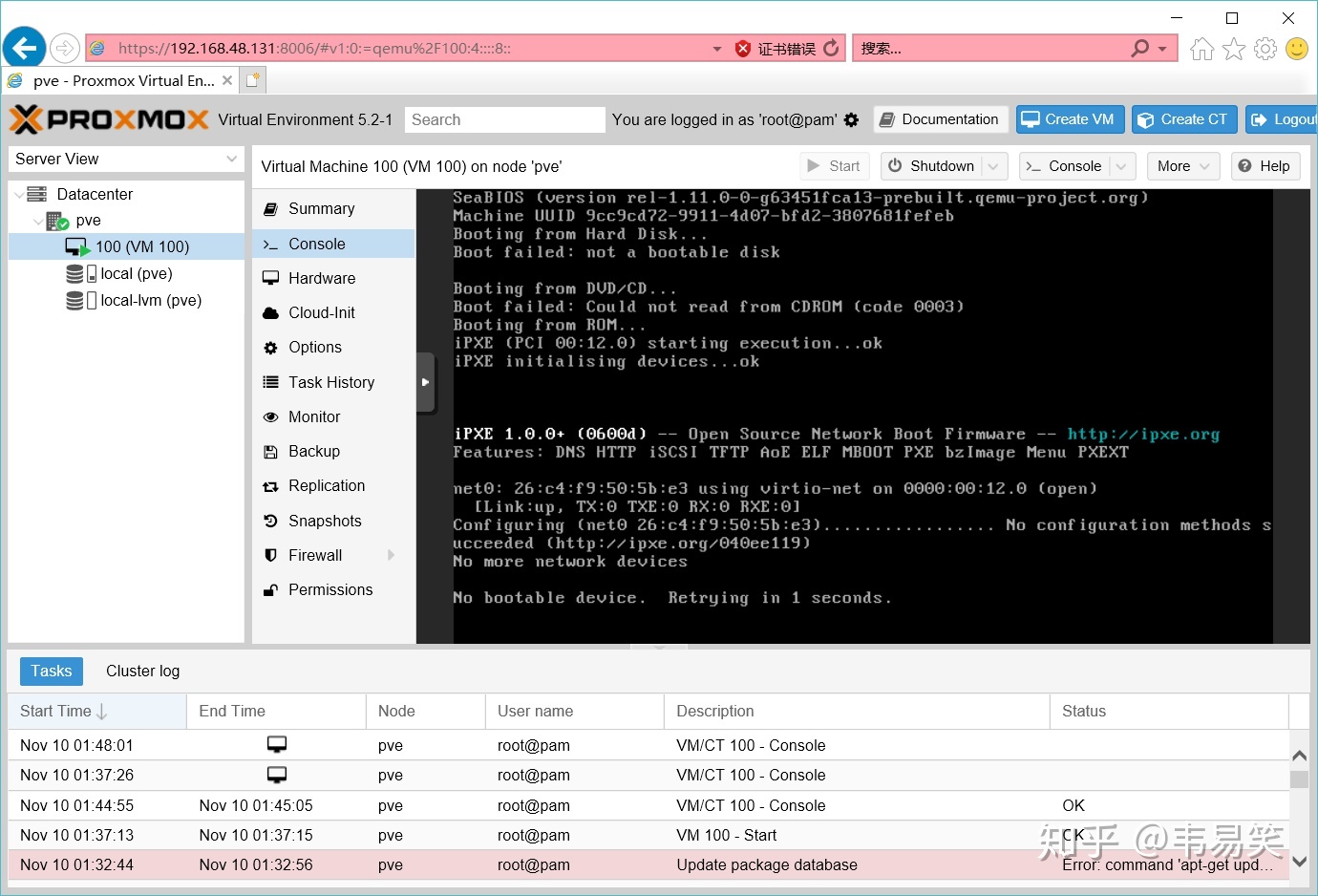
嫌终端太小看不过来的话,可点右上角的 Console 按钮,弹出一个终端独占窗口,全屏化安装:
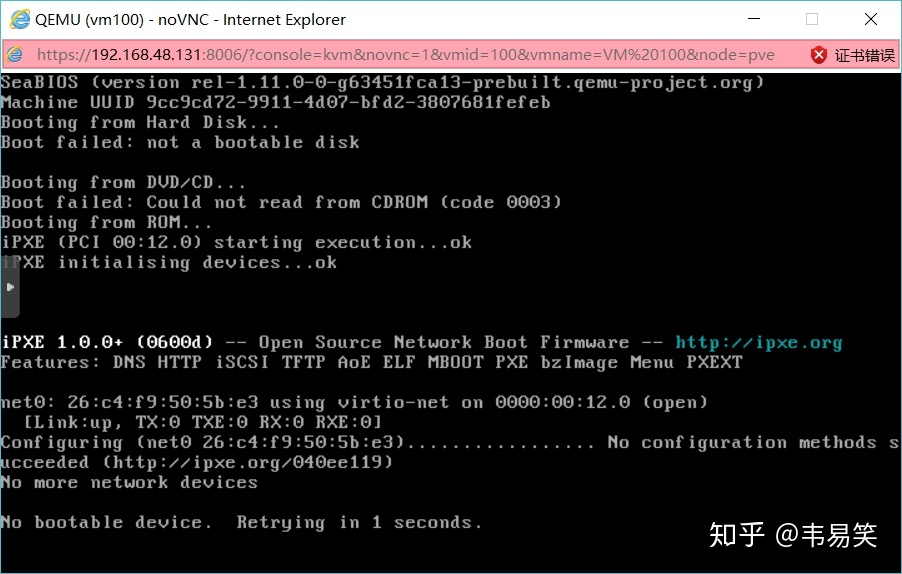
ProxmoxVE 除了上面这些功能外,还能方便的对虚拟机进行:复制,快照,迁移。你如果有硬盘阵列,它还能使用 ZFS 帮你做软件 Raid,保证数据安全性,不需要学习复杂的 zfs 命令行,web上点点点就出来了。
小到个人 Linux Box ,大到商用的虚拟化集群,Proxmox VE 都能帮你方便的管理起来,提供开箱即用的体验,全部都是基于开源免费方案。唯一的问题是 Proxmox VE 本身和 Sublime Text 一样属于付费软件,但是可以免费使用,只不过免费版每次登陆 web后台会弹出一个对话框:
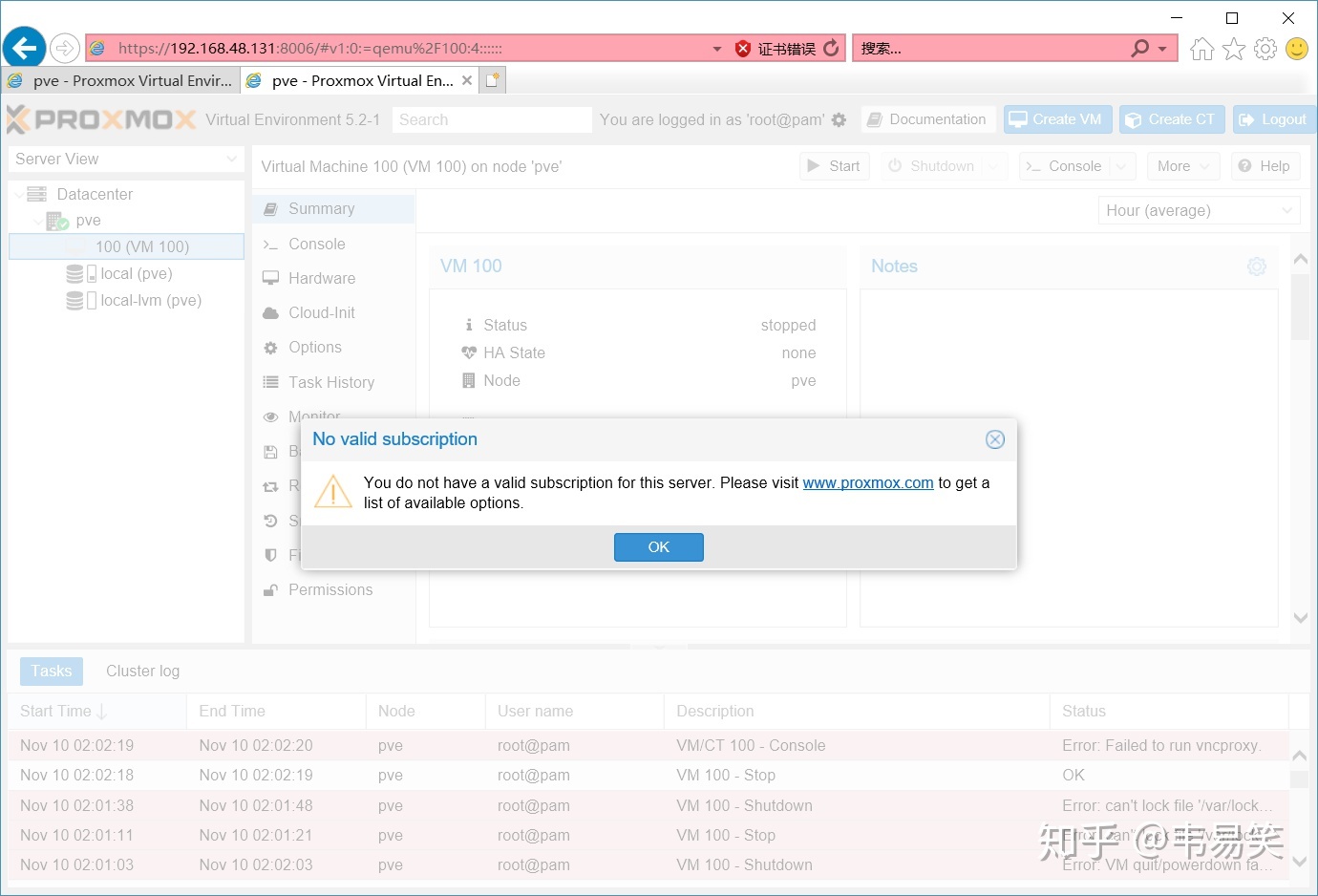
提醒你要去注册而已,不过连这个烦人的对话框也是可以干掉的,登陆到物理机的系统里面,修改一下 pvemanagerlib.js 这个文件的判断条件就行:
sed -i.bak "s/data.status !== 'Active'/false/g" /usr/share/pve-manager/js/pvemanagerlib.js
不过该对话框也只有登陆的时候才会出现一次,如果不是强迫症的话,犯不着更改。
个人使用的话,二十分钟就可以在安装完 Proxmox VE,里面创建三个虚拟机,一个跑黑群晖或者各种 Docker 容器,一个开发用 Ubuntu/Debian ,另外一个跑个 Windows 10,网络设置成桥接模式,同一个路由器下可以直接访问,最后把他们的电源选项都配置成随同物理机开机自动启动,妥了,基本满足日常使用。
跑 Windows 的话,web 上用 VNC 操作桌面效率太低了,可以考虑使用 SPICE ,或者安装完系统以后打开 Windows 的远程桌面服务,以后用远程桌面操作。
到这里,你真的不需要 VmWare / HyperV / vSphere 这些乱七八糟的东西了。性能问题?KVM对性能的损耗只有 1%-2% ,你就是 VmWare 再快,1%了不起了嘛?99% 和 98% 有区别么?当然 VmWare / HyperV 的图形性能模拟的不错,虚拟机里可以玩点小游戏,这属于娱乐需求了,跑后台服务的话基本不用考虑。

Recent Comments